创建 Oracle 数据库项目
您可以为 Oracle 数据库应用程序创建项目。要执行此操作,您使用的 Oracle Developer Studio 安装必须包括可选的 Oracle Instant Client 组件。
选择 "File"(文件)> "New Project"(新建项目)。
在 "New Project"(新建项目)对话框中,选择 "C/C++/Fortran" 类别和 "C/C++ Database Application"(C/C++ 数据库应用程序)项目。单击 "Next"(下一步)。
在 "Project Name and Location"(项目名称和位置)页面上,可以选择项目的名称和位置。单击 "Next"(下一步)。
-
在 "Master table"(主表)页面上,从 "Database Connection"(数据库连接)下拉式列表中选择 jdbc:derby://localhost:1527/sample。IDE 将连接到数据库。
如果 "Database Connection"(数据库连接)下未列出任何数据库,请等待片刻后再重试。Derby 是内建到 JDK 6 及更高版本中的数据库。
如果您想要新建数据库连接,请参见新建数据库连接。
-
从 "Database Table"(数据库表)下拉式列表中选择项目的主表。
-
使用 "Available Columns"(可用列)和 "Columns to Include"(要包含的列)列表之间的方向键选择要在项目中包括的表列。
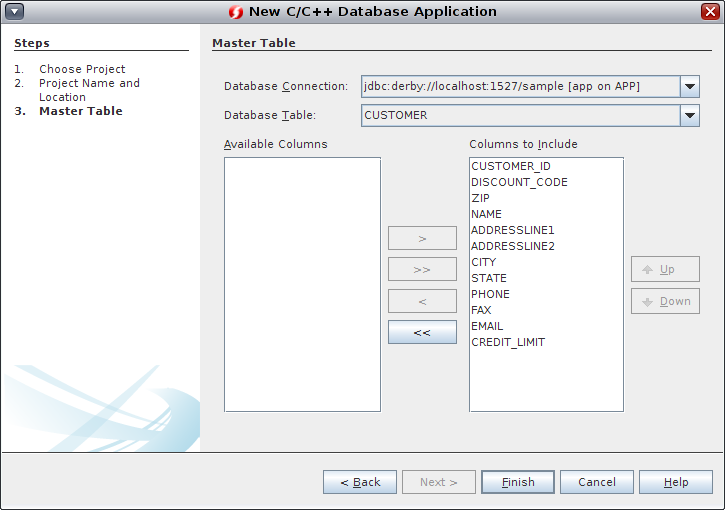
单击 "Finish"(完成)。
新建数据库连接
设置到 Oracle 数据库的新连接:
-
在 "Master Table"(主表)页面上,选择 "New Database Connection"(新建数据库连接)创建新的数据库连接。
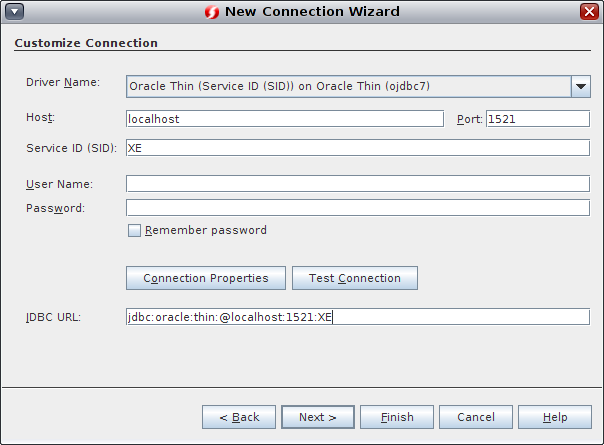
-
在 "New Connection"(新建连接)向导的 "Customize Connection"(定制连接)页面上输入数据库地址以及您的用户名和口令,然后单击 "Next"(下一步)。
-
在 "New Connection"(新建连接)向导的 "Choose Database Schema"(选择数据库方案)页面上,输入数据库方案或者从列表中进行选择。单击 "Finish"(完成)。